Introducción
Este documento describe la configuración de los privilegios de usuario de AMP para Cisco Secure Email y Cisco Secure Email and Web Manager
Prerequisites
Requirements
Cisco recomienda conocer estos temas:
- Cisco Secure Email (ESA)
- Cisco Secure Email y Cisco Secure Email and Web Manager (también conocido como SMA)
Componentes Utilizados
La información que contiene este documento se basa en las siguientes versiones de software y hardware.
- Email Security Appliance versión 14.3
- Cloud Email Security versión 14.3
- clave de característica de AMP
The information in this document was created from the devices in a specific lab environment. All of the devices used in this document started with a cleared (default) configuration. Si tiene una red en vivo, asegúrese de entender el posible impacto de cualquier comando.
Antecedentes
Esta función proporciona una función para los privilegios de configuración de AMP. Cuando este privilegio se asigna a un usuario, el usuario sólo puede configurar los parámetros de seguridad de AMP.
Para ver los informes relevantes de AMP, los usuarios pueden utilizar este privilegio de configuración de AMP para ver tanto las configuraciones de AMP como los informes de AMP. Se concede acceso a los cuatro informes de AMP Reports:
- Protección frente a malware avanzado
- Análisis de archivos de AMP
- Actualizaciones del gráfico de veredictos de AMP
- Informes de corrección automática de buzones. (Aplicable a NGUI y productos antiguos)
Configurar
Para ESA
Agregar la función de usuario
Primero debe crear una nueva función de usuario en el ESA:
- Vaya a Administración del sistema > Funciones de usuario
- Haga clic en "Agregar rol de usuario".
- Nombre el rol de usuario
- Seleccione "Acceso completo" en Configuración de AMP
- Seleccione "Ver informes relevantes" en Informes de correo electrónico
- Enviar y confirmar
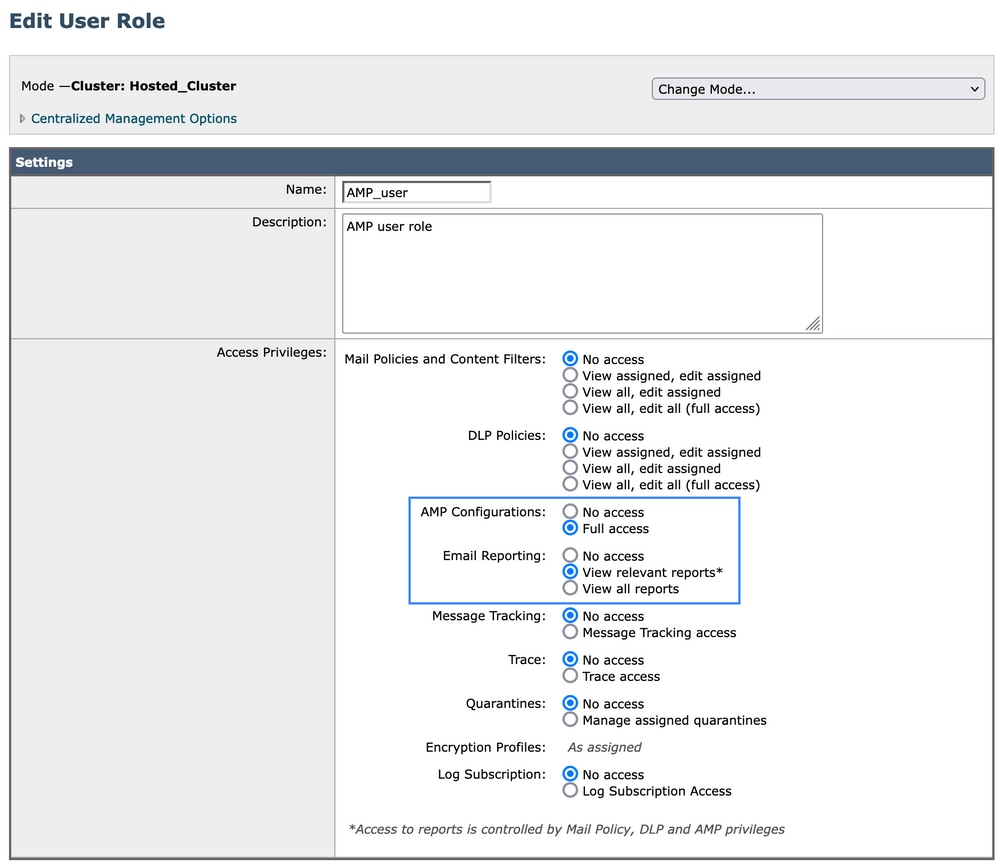
Asignar la función de usuario a un usuario
A continuación, debe crear un nuevo usuario para asignar la función de usuario creada en la sección anterior:
- Vaya a Administración del sistema > Usuarios
- Haga clic en "Agregar usuario"
- Nombre del usuario
- Haga clic en "Roles personalizados" y seleccione el rol de usuario creado anteriormente
- Enviar y confirmar cambios
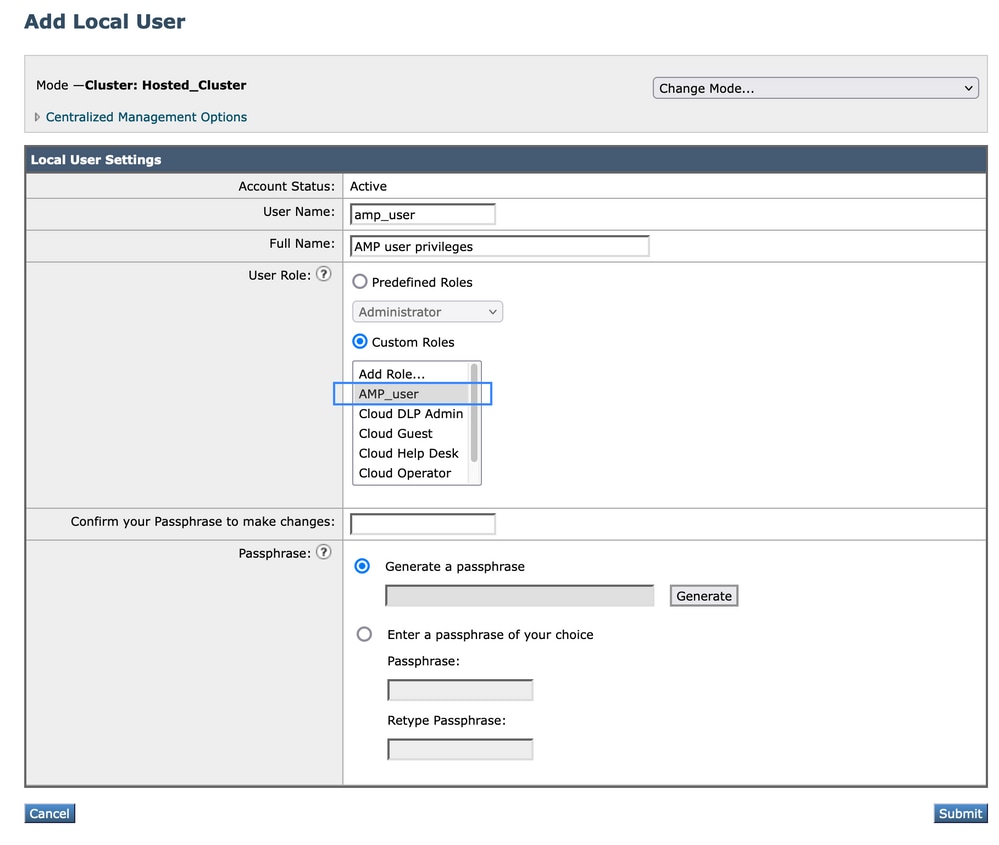
Para SMA
Agregar la función de usuario
Primero debe crear una nueva función de usuario en el SMA:
- Vaya a Administración del sistema > Funciones de usuario
- Haga clic en "Agregar rol de usuario".
- Nombre el rol de usuario
- Seleccione por grupo o todos los dispositivos de correo electrónico según le convenga "Informes de AMP"
- Enviar y confirmar
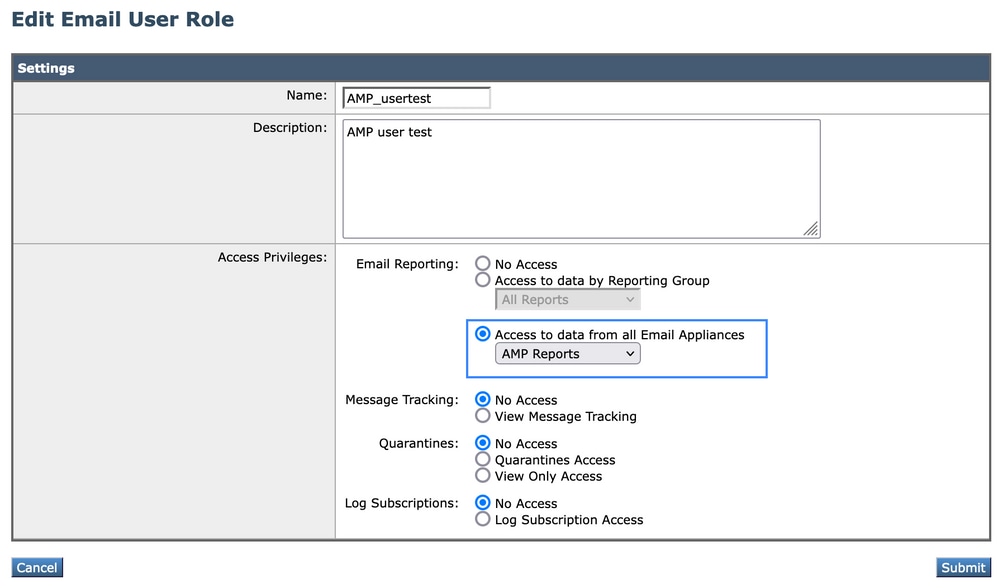
Asignar la función de usuario a un usuario
A continuación, debe crear un nuevo usuario para asignar la función de usuario creada en la sección anterior
- Vaya a Administración del sistema > Usuarios
- Haga clic en "Agregar usuario"
- Nombre del usuario
- Haga clic en "Roles personalizados" y seleccione el rol de usuario creado anteriormente
- Enviar y confirmar cambios
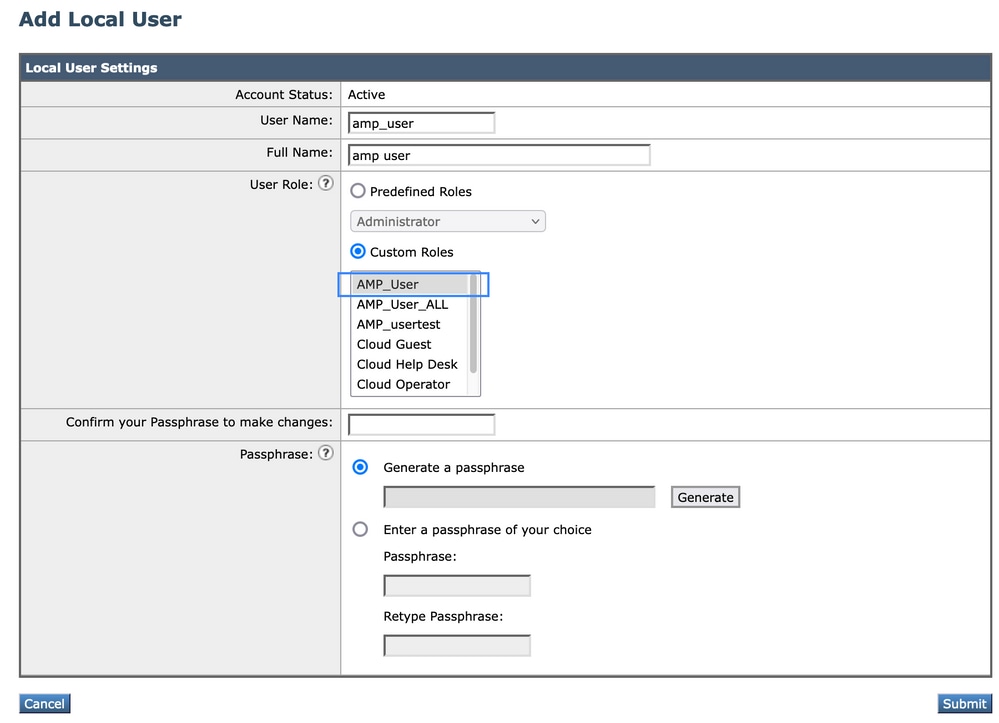

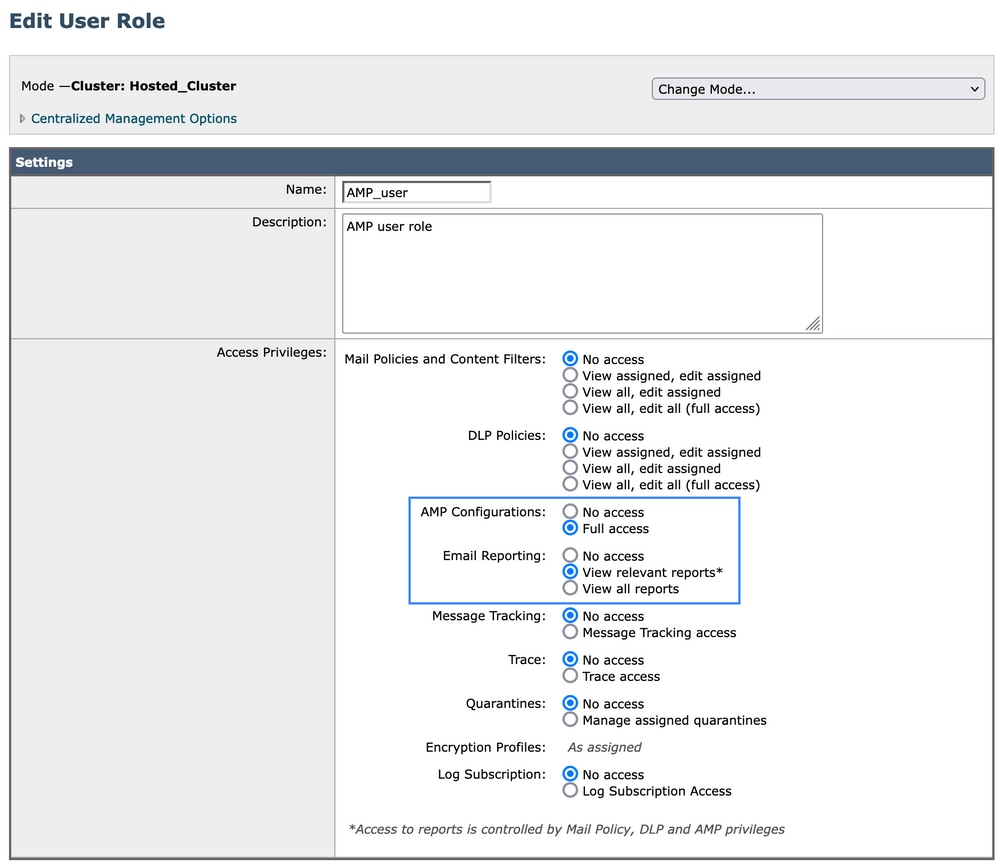
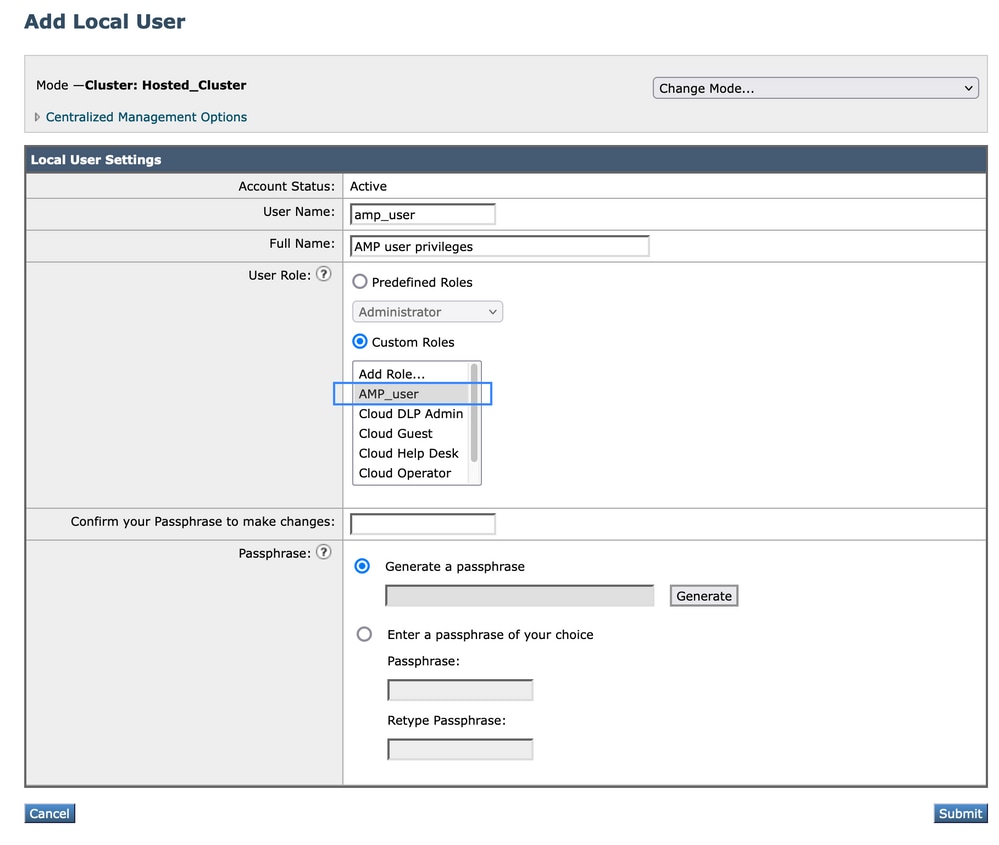
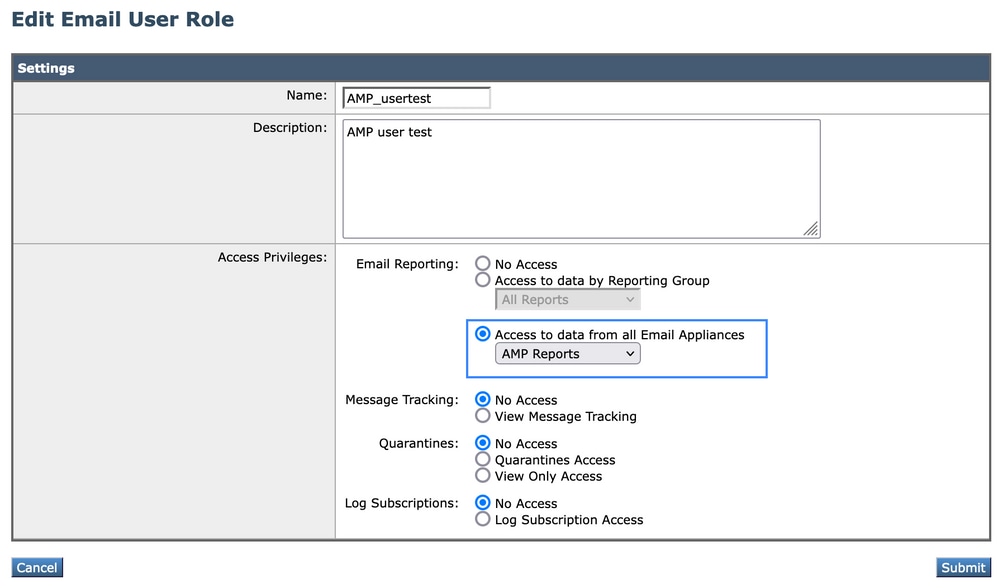
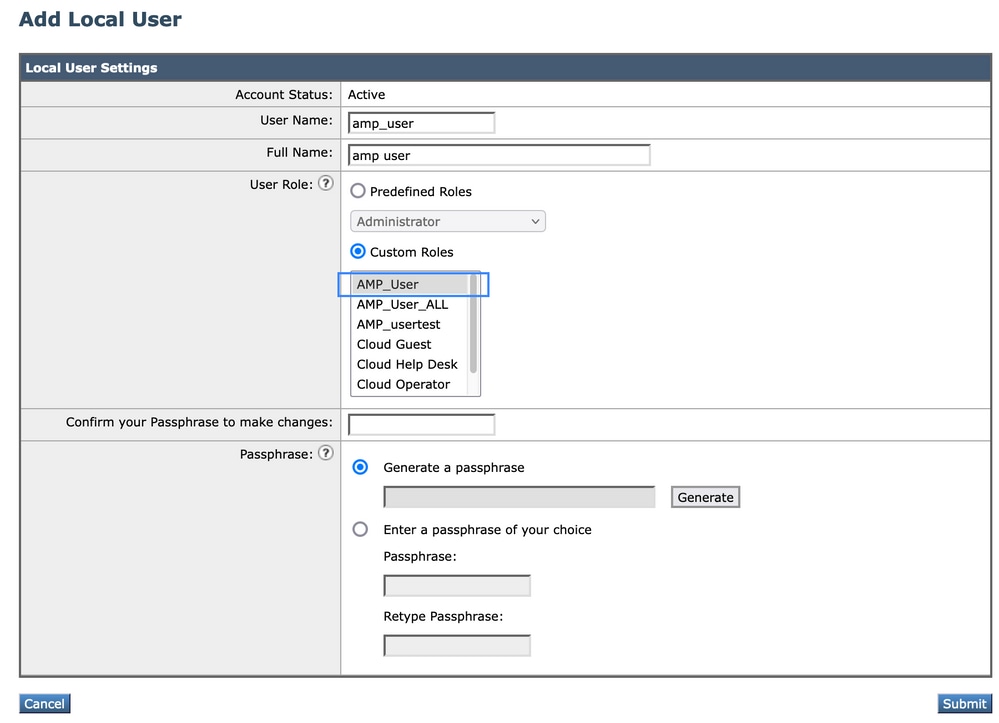
 Comentarios
Comentarios